
Există o serie de trucuri și trucuri diferite pe care oamenii le folosesc, dar vă voi arăta cum să faceți totul doar cu instrumentele de bază. Aceleași principii și tehnici pot fi folosite și pentru alte animale și chiar pentru oameni, dar folosesc o broască pentru exemplul meu, pentru că ... de ce nu?
Primul lucru pe care îl fac este să colectez imaginile originale și să le deschid.
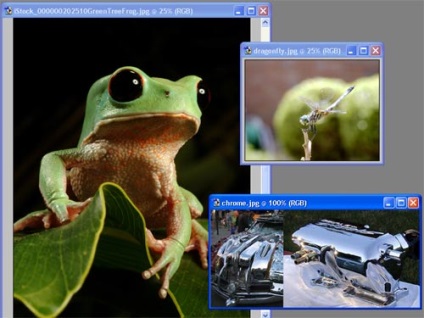
Selectarea surselor de bună calitate este probabil cea mai importantă parte a întregului proces. Motive pentru orice am ales această imagine a broasca, este faptul că fotografia clar, curat și cu o perspectivă interesantă, și puteți găsi cu ușurință o broască, chiar dacă acesta este de a acoperi piesele mecanice. Acum avem obiectul principal și mai multe părți mecanice, să mecanizăm broasca.
Trebuie să alocăm părți utile dintr-o sursă mecanică. Folosind Lasso Tool (instrumentul Lasso), am evidențiați câmpul cu imaginile mele originale ale componentelor mecanice, cele pe care le pot folosi, și să păstreze aceste detalii într-un document nou separat pentru un acces facil la acestea.
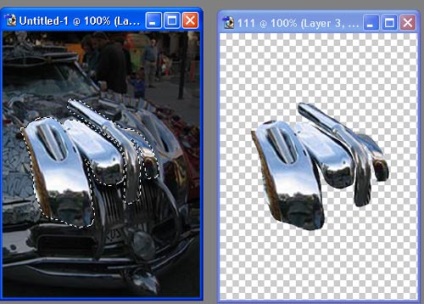
Selectez segmente de diferite forme și mărimi și texturi pentru a crea propria mea bibliotecă de piese cromate pentru broasca mea.
Acum trebuie să colectez structura de bază a figurii, să iau segmentul din spatele segmentului și să colectez cifra robotului de la ei. După lipirea segmentelor din crom, trebuie să ajustați forma acestora. Folosind instrumentul Transform - Distort, am transformat dimensiunile și aliniat segmentele pentru a se încadra în conturul capului broasca. Asigurați-vă că nu depășiți limitele broaștei, astfel încât rezultatul să fie recunoscut și recunoscut ca fiind forma broaștei originale.

acum trebuie să acoperim un spațiu mai mare folosind câteva idei de bază. Selectați segmentele principale ale părților componente ale cromului și plasați-le în formele broasca folosind o transformare pentru a da forma dorită părților broșurii. O parte din piesă este selectată și puse sub formă de piese cromate, ca rezultat, acoperă întreaga suprafață a pielii broaștei. Poate fi mai ușor să porniți de la cea mai îndepărtată și cea din spate a aparatului foto, apoi fiecare dintre acestea va fi închisă și suprapusă pe cea anterioară în ceea ce privește camera. În această etapă, nu mi-a păsat cu adevărat acuratețea suprapunerii, acoperind atât fundalul cât și detaliile care se suprapun, pentru că puteți întotdeauna să vă întoarceți și să corectați cele necesare. Acum, am subliniat structura imaginii.

Pentru a face o gură pentru o broască, am nevoie de altceva. Am găsit fotografia crom țeava într-una dintre imaginile originale și a decis să facă gura segmentului ca și în cazul în care este o bucată lungă de crom dă formă la gură. Copierea și lipirea segmentului pe broasca și dând forma dorită cu ajutorul Free Transform Tool, am fost mulțumit de introducerea segmentului central al capului, care indică centrul obiectului.
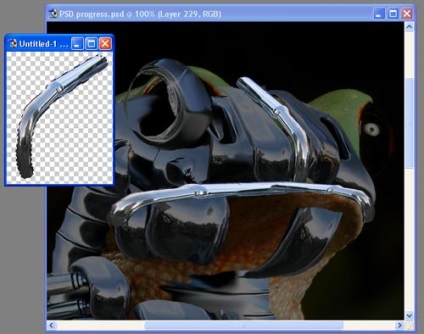
Apoi am avut de a curăța și de a preciza cu exactitate piesele pentru a le potrivi exact în locurile lor. Am făcut acest lucru pur și simplu folosind instrumentul Smudge (deget), stabilindu-l pentru o putere de 70-80% și o lățime de aproximativ 7-10 pixeli. Și această unealtă s-a mișcat acolo unde au fost necesare muchii și a fost netezită prin plasarea în formele dorite.
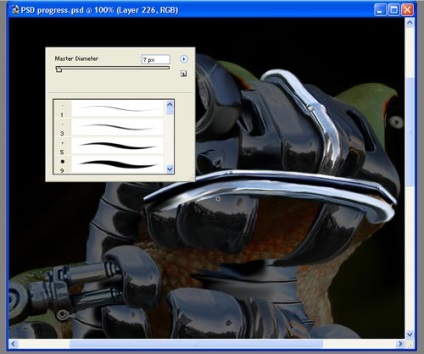
Când am fost mulțumit de poziția tuturor pieselor mecanice, am procedat la umbriri și străluciri pentru a evidenția mai bine segmentele. Am început cu umbrele. Folosind o perie de opacitate de 100%, am atras umbre întunecate pe un nou strat imediat sub fiecare strat, cu un segment cromat. Apoi, folosind Smudge-ul, setând 60-70% din forță, am murdărit marginile umbrelor. În urma contururilor, am modelat umbrele. Umbrele dau figurii noastre un volum mai mare și ajută la separarea ușoară a fiecărui segment unul de celălalt.
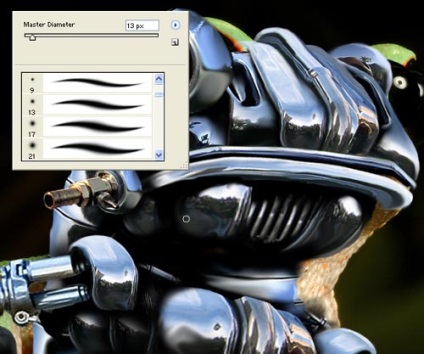
Apoi, în ordinea descrescătoare a importanței, adăugăm câteva aspecte importante. Folosind din nou Pensulă (de data aceasta cu culoare albă), setând opacitatea la 100%, am desenat principalele locuri de strălucire și evidențierea marginilor figurilor.
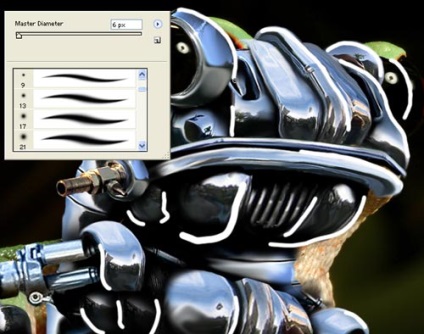
Apoi, ca și în cazul umbrelor cu un deget (instrument Smudge), cu o presiune de 60-70%, contururile sunt aliniate la figurile noastre.
Încă mai putem avea fragmente cu broasca originală de-a lungul marginilor. Dar ele pot fi ușor de eliminat folosind instrumentul Clone. În acest moment, este mai bine să ascundeți toate straturile, cu excepția stratului de fond, apoi să creați un nou strat direct deasupra imaginii originale a broșurii. Cu ajutorul instrumentului Clone, asigurați-vă că este selectată opțiunea "selectați toate straturile", ținând apăsat butonul "Alt" și selectând zona cu sursa, mutăm mouse-ul în locul în care vom clona pe cel original.
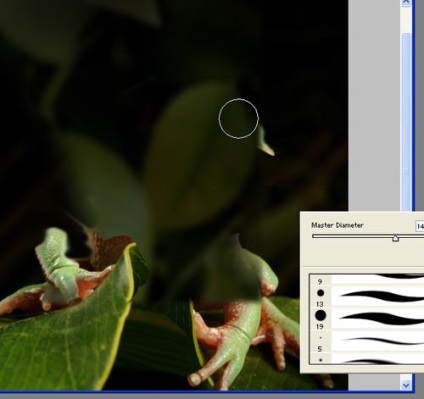
Pentru a face imaginea mai interesantă, am decis să creez iluzia că pielea de pe broască este îndepărtată în lateral și robotul este obținut. Pe un nou strat deasupra fundalului, am schițat aproximativ o schiță a pielii împinse. O pensulă cu o culoare de piele colorată maro, colorată cu opacitate, am marcat zonele în care voi pune pielea.

Apoi, am decis să dau pielea o umbră mică. Am ales o culoare închisă a culorii pielii originale și am schițat aproximativ umbrirea. Apoi, cu un deget (scula mirositoare) si 60-70% din presiune, am pata umbrele pentru a da un pic de rusticitate in forma de piele.
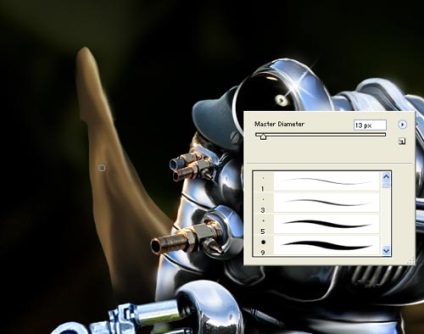
Apoi am avut nevoie de o piele de broască originală și pentru asta am deschis imaginea originală pentru acces rapid. Folosind un lasso (Lasso Tool), ați ales conturul piesei necesare de piele de broască, ați copiat-o și ați lipit-o în documentul cu robocop. Folosind instrumentul Transform-Distort Tool, ți-ai dat forma dorită ca o piele întinsă.

Pentru bucățile de piele îndepărtate din labe de broască, am făcut altceva. Mai intai am luat si am copiat labe originale pe un nou strat. Degetul (scula mirositoare) și presiunea de 80-90% i-am dat direcția și pliurile. Apoi, ca și în etapa anterioară, am dat umbre și reflecții.
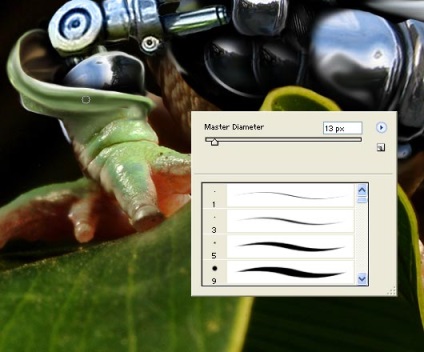
Când am fost mulțumit de aspectul pielii, următorul pas a fost de a lua bucata originală de piele și a pune-o pe partea de sus a stratului cu o schiță a pielii labei.

Expuse stratul "Overlay", acest lucru a dat pielea o textura. Am șters părțile inutile de pe stratul suprapus.

De exemplu, în figura de mai sus, am duplicat stratul cu vana metalică. Apoi am setat opacitatea stratului la 50% și am dat forma instrumentului Trnsform-Distort Tool și am plasat conturul segmentului de umăr crom în contururi. De asemenea, am folosit această metodă pentru alte părți reflexive, cum ar fi o frunză de verdeață, și zone în care pielea se suprapune cu piese cromate.
Și în sfârșit, am nevoie de ceva care să țină pielea broaștei. Am decis să folosesc o pereche de libelule pentru acest efect. După ce am căutat un instantaneu de calitate al libelulei, l-am desenat și l-am tăiat și l-am lipit într-un nou strat al documentului nostru de lucru.
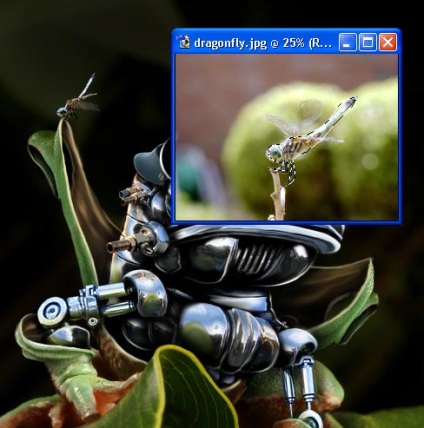
a adăugat un pic de Motion Blur la aripile dragonfly pentru a da o senzație dinamică și în mișcare.

Voila! Imaginea noastră este gata! Robotul de broasca este creat folosind doar instrumentele de baza ale Photoshop!, Se pare grozav :), da o lectie excelenta, pictura aproape mat